Rýchlosť robota operačný systém„Produktivita v hrách, rýchlosť spracovania daná rôznymi programami, všetky parametre bez a priori spočívajú v rýchlosti robotov pevný disk... Ak nie ste príliš postavení pred pravidelnú revíziu a optimalizáciu robotov Winchester, uvidíte zníženie vašej záštity a tým najdôležitejším spôsobom by ste mali byť schopní čerpať z pocty, ako keby ste ju hľadali.
Aby sa niečo zmenilo robota tvrdá disk a na zaistenie jeho správnosti a stability pre robota ho možno použiť na vykonávanie operácií, ako je defragmentácia a inverzia disku.
Winchesterova inverzia
Tsya perevіrka je vinná z vikonuvatisya chcem b krát za mesiac. Vaughn vám umožňuje previesť všetky časti pevného disku na realitu zlomené sektoryі systémové milosti... Ak to chcete urobiť, začnite reverzáciu a choďte k moci lokálny disk... Na vklad „Služba“ vložte tlačidlo „Obrátenie Viconati“. V okne vibrujte znakmi začiarknutia a kontrolnými bodmi podľa potreby a ak chcete stlačiť tlačidlo „Štart“.
Utilita prevedie celý Winchester na niekoľko krokov a opraví všetky milosti. Varto pam'yatati; Rekonverzia Schobu systémový disk, Utilita po náraze tlačidla „Štart“ požiadať o prepísanie a iba todi s väčšou pravdepodobnosťou zmieriť.
Na spustenie prevodu z príkazového riadka zvoľte príkaz: chkdsk C:, de „C:“ - disk, ktorý chcem previesť.
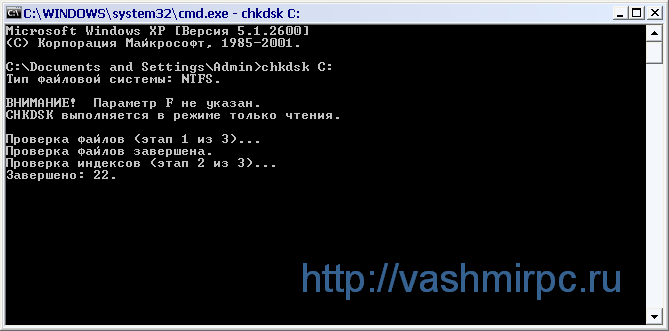
Vytvorte defragmentáciu disku
Defragmentácia je proces, ktorý vám umožňuje inovovať a optimalizovať štruktúru logického disku s cieľom organizovať distribúciu údajov v správnom poradí. Výsledkom defragmentácie je prepísanie údajov v posledných (bez prerušenia) sektoroch.
Program defragmentácie môžete spustiť z depozitu „Služba“ na miestnom disku.
Pri Vіknі vibrujte disk Dám postup a stlačte tlačidlo „Defragmentácia“.
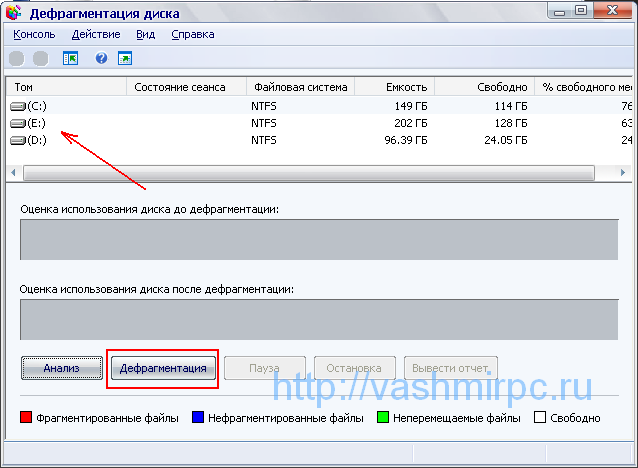
Systém spustí analýzu a disk viac -menej defragmentuje.
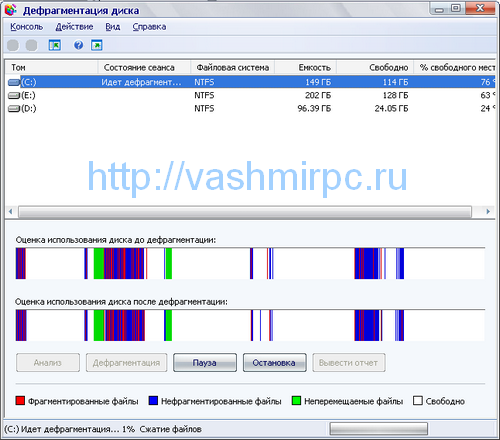
Optimalizujte svojho robota Winchester
Na optimalizáciu diskového robota spustite správcu príloh, ktorý bude naj vibračnejším bodom na orgánoch „Tento počítač“. Vo vіknі vibrujte strom „Prílohy diskov“ a na úradoch požadovaný disk prejdite na kartu „Zásady“. Začiarknite políčka „Optimalizovať pre viditeľnosť“ a „Zapnúť úpravy produktivity“.

Vytvárajte viac hudby na miestnych diskoch
Majte na pamäti, že miestny disk je obťažovaný priamo rýchlosťou vášho robota. Dbajte na to, aby ste ho nespálili viac o 70-75%. Zvlášť zvernit rešpekt k systémovej jednotke C! Ideálna možnosť pre nové peniaze je takmer 50% vіlnogo mіstsya.

Upravte a optimalizujte sťahovaný súbor
Brutálny rešpekt! Nestrácajte sa medzi robotom operačného systému a robotom Winchestera! Dôvodom zmrazenia a nestabilnosti robotov je často samotný problém v robotickom operačnom systéme (vírusy, súbory programy viddalenyh v registri).
Výmena pevného disku za disk SSD únos Windows, Spúšťanie programov, zaznamenávanie pocty. Ak však chcete dosiahnuť maximálnu produktivitu z pamäte flash, nezaobíde sa to bez zmien vo vašich akciách.
V prípade polovodičového akumulátora sa stane efektívnejším, prevráteným aktívom a je zapnutý režim AHCI a je zapnutá funkcia TRIM. systém súborov hold bloky. Pretože sú všetky hlavné funkcie nakonfigurované, môžete pre ďalšie špeciálne nástroje začať pred nastavením prílohy (bod 3).
Potrebuje matky na uvaz, scho deyaki Funkcie systému Windows, Brown pre manželky pevné disky„Na pevný nakuchuvach môžete vyvíjať tlak nie lepšie, ako ho nalievať. Zahrnutie týchto služieb umožňuje zvýšenie rýchlosti robota SSD a stanovenie nového servisného termínu.
1. Aktivácia režimu AHCI
Kliknite na „Win + R“ a zvoľte príkaz „regedit“. Predtým, ako uvidíte okno do registra. Poznáte kľúč „HKEY_LOCAL_MACHINE \ SYSTEM \ CurrentControlSet \ Services \ Msahci" v novom. Teraz otvorte parameter „Štart“ a zadajte mu hodnotu „0“. Znova nainštalujte počítač, prejdite do systému BIOS, zavibrujte sekciou „Rozšírené funkcie čipovej sady“ a skonvertujte SATA na AHCI.
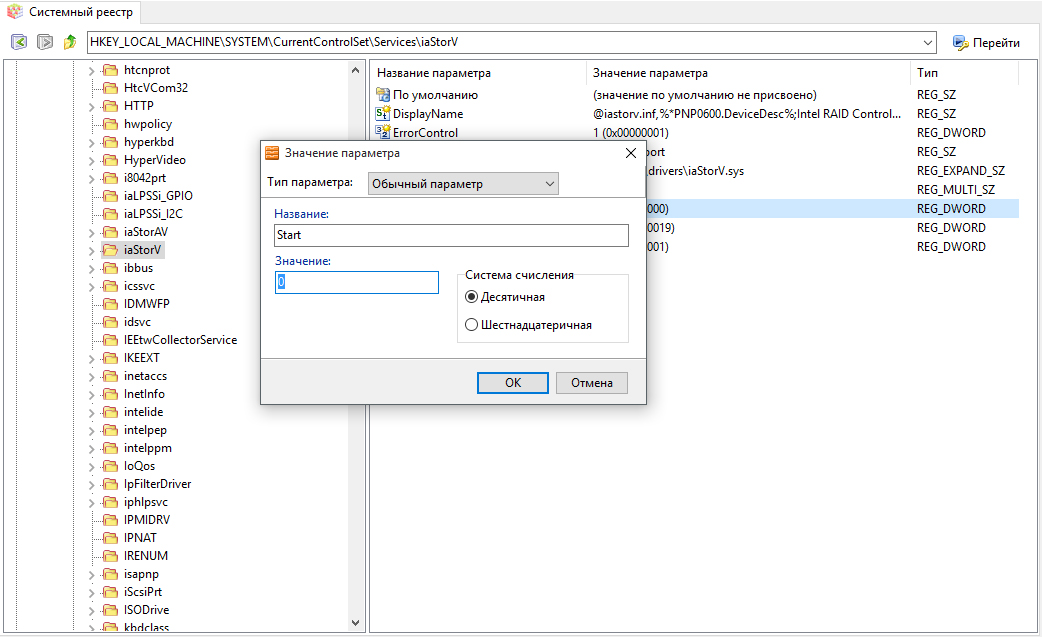
2. Redizajn funkcie TRIM
Kráčajte po trase «Začnite | Všetky doplnky | Služby »a začať príkazový riadok z mena správcu. Zadajte príkaz „fsutil behavior query DisableDeleteNotify“ a stlačte kláves Enter. Hneď ako sa zobrazí „Disable-DeleteNotify = 0“, je funkcia TRIM povolená. Ak zmeníte nulu alebo ju zmeníte na jednu - znamená to, že funkcia TRIM nie je aktívna. Do celej vipadky a znova na nápor klávesu Enter zadajte príkaz „fsutil behavior Set DisableDeleteNotify 0“ a znova aktivujte parameter úlohy. 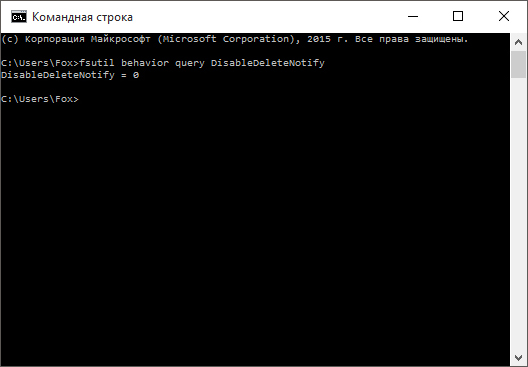
3. Nastavenie SSD Tweaker
Nainštalujte do počítača obslužné nástroje bez rámu SDD reproduktor. Vona je navrhnutá tak, aby optimalizovala parametre polovodičových akumulátorov. Vibrujte na rozhranie a stlačte tlačidlo „Automatická optimalizácia“. Po dokončení reštartujte počítač.
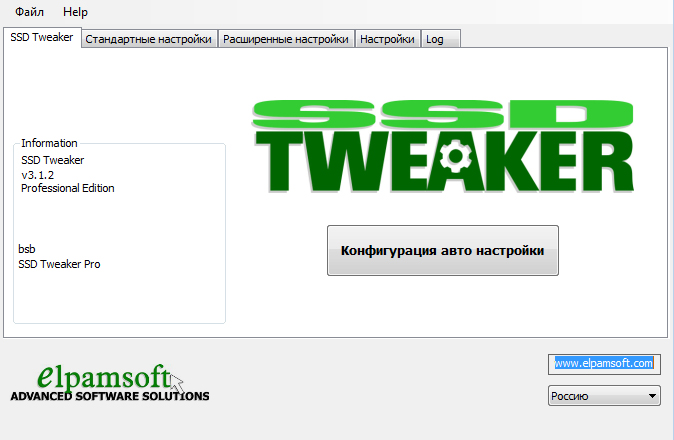
4. Vymazanie sťahovaného súboru
Súbor na stiahnutie môže byť pozinkovaný na diskového robota. Ak si chcete po dokončení robota vyčistiť pokožku, spustite editor registra, poznajte kľúč „HKEY_LOCAL_MACHINE \ SYSTEM \ CurrentControlSet \ Control \ Session Manager \ MemoryManagement“ a dvakrát kliknite na parameter „Vypnutie ClearPageFileAtsto“. OK. “Zmeny sa prejavili , reštartujte počítač.
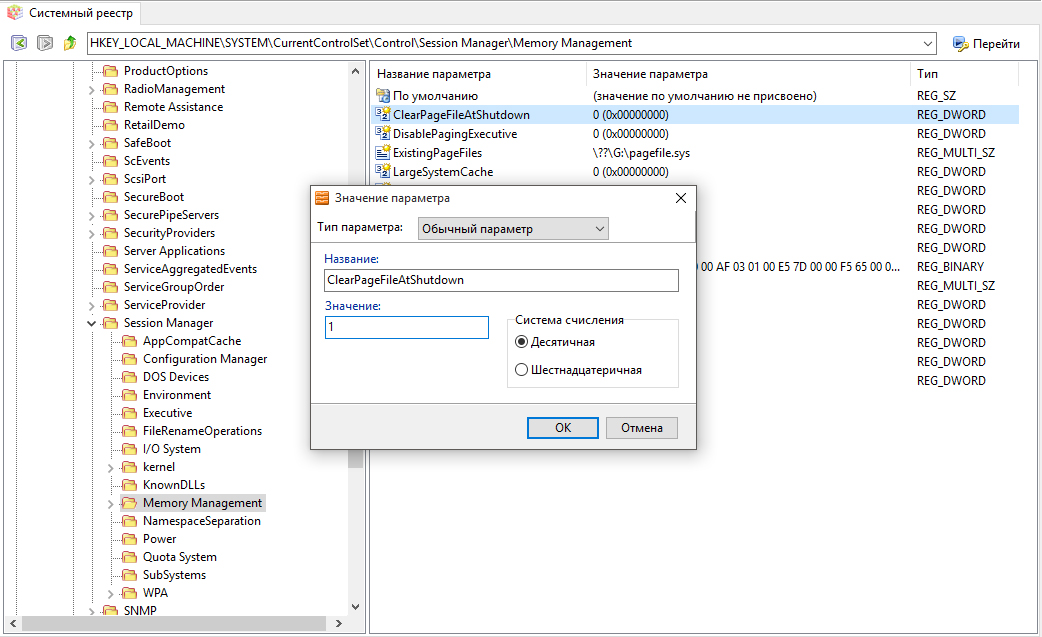
5. Prebudte sa do režimu hlbokého spánku
Spustite príkazový riadok z mena správcu. Zadajte príkaz „powercfg -h off“ a stlačením klávesu Enter potvrďte, deaktivujte režim hibernácie a zobrazte súbor hiberfil.sys. Ak nechcete zapnúť počítač počas prerušenia medzi robotom, môžete nahradiť režim spánku a režim spánku môžete spustiť.
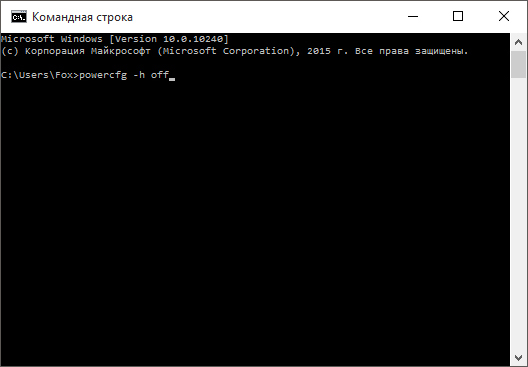
6. Defragmentácia Zapobіgannya
Defragmentácia polovodičového akumulátora nie je jednoduchá a jeho fragmenty nemožno vylepšiť. Okrem toho závažnou zmenou súborov sa zmenia podmienky vašej služby. Oprava pomocou operačného systému Windows 7 automaticky nedefragmentuje pevné disky. Jedna vinyatka - celá situácia, ak sa flash pamäť spustí z pevného disku. V. Poskytovateľ systému Windows 10 kliknite na pravé tlačidlo na disku, vibrujte „Napájanie | služba | Optimalizovať “a prekrývať sa, ale v kapacite typu nosa je uvedený pevný akumulátor. V posledných rozbaľovacích ponukách spustite prehodnotenie systému v sekcii „Vie“ na paneli keruvannya.
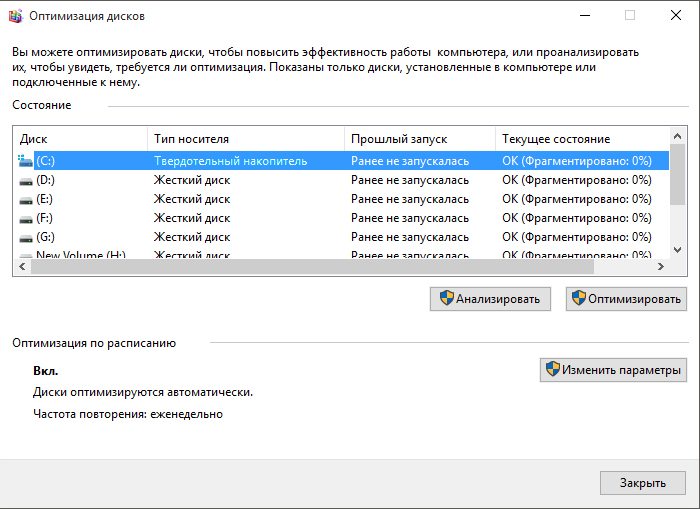
7. Zapnite Windows
Stlačte „Win + R“, zadajte príkazový riadok „services.msc“ a kliknite na „OK“. Poznáte zoznam služieb „Windows Search“, dvakrát kliknite na záznam, zmeňte kópiu na „Pripojiť“ a potvrďte kliknutím na „OK“. Služba sa prestane spúšťať.

8. Hovorenie časovej pečiatky a názvu súborov vo formáte pre DOS
Do príkazového riadka zadajte „fsutil behavior set disablelastaccess 1“ a potvrďte stlačením klávesu Enter. Potom zadajte "fsutil behavior set disable8dot3 1" a znova potvrďte nápor klávesu Enter. Týmto spôsobom predstavujeme ďalšie dve funkcie systému Windows, napríklad galvanické zinkovanie robota polovodičového akumulátora.
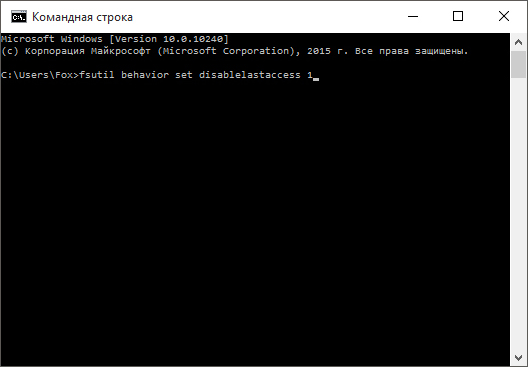
Inštrukcie
Pokiaľ je chladiaci systém účinný, môžete ísť do razgonnya. Ak chcete úplnú potrebu, prejdite do systému BIOS základnej dosky (stlačte kláves počítača DEL, F2 alebo F1, za prítomnosti modelu dosky). Poznajte záložku s charakteristikami procesor... Môžete si to prečítať iným spôsobom, ako si to môžete prečítať v pokynoch pred základnou doskou.
Pidsumkovova frekvencia procesorє výsledok vynásobenia frekvencie zbernice pre názvy tak je multiplikátor procesor... Vidpovidno, rozgin procesor môžeš byť v poriadku, len zvýš multiplikátor. Vo veľkom počte súčasných procesorov však existujú chyby blokovania. Výhrou je є Procesory radu Black od AMD a procesory radu Extreme od Intelu, v ktorých je možné meniť hodnoty multiplikátorov.
Pri nákupe váš osobný počítač nefunguje pri maximálnom úsilí. Môžete to urobiť sami, bez pomoci profesionálneho programátora, produktivita váš počítač.
Inštrukcie
propagácia schobu produktivita počítač, vyžaduje procesor „rozignati“. Operácia je možná prostredníctvom systému BIOS. Reštartujte operačný systém a kliknite na tlačidlo "Odstrániť". V ponuke musíte poznať možnosť, ktorá je založená na frekvencii pamäte robota. Najčastejšie Daniy rozdil sa nazýva Rozšírené funkcie čipovej sady alebo POWER BIOS, ak váš počítač tento názov nemá, zadajte v pokynoch názov oddielu, ktorý vám ukáže časovanie pamäte.
Nastavte minimálnu hodnotu. Cena je potrebná na to, aby sa procesor pri pretaktovaní procesora zjednotil. Teraz to viete v systéme BIOS osobný počítač možnosť AGP / PCI Clock a nastavte hodnotu rovnú 66/33 MHz.
Otvorte funkcie POWER BIOS. Zaujímal som sa o frekvenciu FSB (o rýchlosť procesora robota). Nájdite hodnotu na 10 MHz. Uložte parametre a prepájajte systém. S pomocou programov CPU-Z zmeňte stabilitu procesora robota. Ak je všetko v poriadku, zvýšte frekvenciu o 10 MHz. Postupujte ticho, kým nie je poškodený normálny procesor robota. Ak chcete znížiť hodnotu o 10 MHz a uložiť.
propagácia schobu produktivita z osobného počítača, budete musieť disk defragmentovať. Prejdite na „Štart“ - „Všetky programy“ - „Štandardné“ - „Služby“ a vyberte program „Defragmentácia súborov“. Zadajte potrebný oddiel virtuálneho disku a stlačte tlačidlo „defragmentované“.
Leštenie kvality počítačového robota je možné pomocou „Čistenia disku“. Prejdite na „Tento počítač“ a kliknite pravým tlačidlom myši na požadované miesto virtuálny disk a prečítajte si „Moc“. Klatsnit podľa „Vyčistite disk“.
Video podľa témy
Pri robotoch na počítači nie je jednoduché zaseknúť sa v situácii nadpozemsky zablokovaného procesora. Obrázky na obrazovke sa zmenia až po okraj a programy sa budú spracovávať častejšie. Robot sa opäť stal pohodlným, je potrebné vedieť a uviesť dôvody uväznenia procesora.

Inštrukcie
Procesor bol z nejakého dôvodu upravený, je možné ho opraviť v dôsledku automatickej opravy. nepotrebné programy a končiac milosťami v robotickom operačnom systéme. Ak chcete zistiť dôvod nesprávneho počítačového robota, otvorte Factory Manager (Ctrl + Alt + Del) a divte sa, že procesory sú zablokované a zablokované konkrétnymi procesmi.
Najčastejšie je zdrvujúce, že wikklic je poverený jedným procesom. Ak však postup nie je potrebný, zatvorte ho. Samotný operačný systém neumožňuje vziať do úvahy kritické procesy, takže sa nebojte žiadnych problémov. Pri najextrémnejšom vipadku počítač reštartujete.
Ak nemôžete, pre názov procesu inteligencie, ktorý program alebo služba by mala byť zavedená, použite programy AnVir Task Manager alebo Everest (Aida64). Prezrite si zoznam procesov v jednom z programov, poznajte ten, ktorý zablokuje procesor a žasnite nad cestou k súboru. Po spustení, ako aj pri programe, ho budete tiež môcť vidieť, a ak ho máte, budete ho môcť preťažiť, nahradiť alebo vidieť.
Procesor je možné pridať k procesoru, ale veľký počet používateľov je možné zablokovať na začiatku počítačového programu. Bagato scho vstanovlyuyutsya programy pragnut predpísať sami v auto-zápis bez povolenia koristuvach, tak pravidelne revidovať zoznam auto-zápis a vidieť nevikoristovuvani programy. Pre lepší prehľad zrýchlite program Everest: spustite program, pozrite si časť „Avtozavantazhennya“ a pozrite sa na nepoužívané programy.
Pre živý program auto-avantage môžete použiť štandardný nástroj msconfig. V systéme Windows XP otvorte: „Štart - Viconati“, zadajte príkaz msconfig a kliknite na „OK“. V systéme Windows 7 otvorte „Štart“ a do riadka vtipu zadajte príkaz msconfig. V okne vyberte kartu "Automatické zriaďovanie" a začiarknite políčka nepotrebných programov a uložte zmeny.
Aby ste urýchlili robota operačného systému, naučte sa nepoužívané služby: „Štart - Ovládací panel - Správca - Služby“. Samotné informácie o týchto službách je možné povoliť vo verzii vášho operačného systému, pozrite sa na internet.
Jedným z najneprijateľnejších dôvodov pre ohromujúce zapojenie procesora je vyčistenie operačného systému. Vo všeobecnosti je v dispečeri do systému priradený hlavný procesor. Incoli je tiež možné zobrazovať v nelicencovaných verziách OS a ďalších sťahovaniach. Keď sa takýto systém spustí, môže fungovať normálne, ale v každom okamihu je procesor zablokovaný na 100% a nemení sa. Dobrá verzia celého problému - vymeňte chybný operačný systém za spravodlivú verziu.
Počítač: nedostatok výpočtovej záťaže procesora a zanadto maliy obsyag operačnej pamäte (RAM). Z dôvodov znižujem svojho priateľa rýchlosť roboty kúsok po kúsku: ak bola spustená sieť zdrojov doplnkov, ktorá nie je pamätníkom, potom začne vicorista na tímovú hodinu zberigannya Danih ťažko disk. Tento proces sa nazýva výmena. Výmena údajov z pevný disk Bude to výraznejšie, nižšie od RAM. Aby bolo možné niečo zmeniť, je najviac potrebné modernizovať a venovať pozornosť indikátoru aktivity pevného disku. Ak na „galmuvannya“ stroja dozerajú aktívne zvieratá, ktoré sa hromadia, je potrebné vymeniť pamäť RAM, a ak nie, vymeňte procesor.
Nechoďte príliš ďaleko v produktivite s metódami, ktoré sú príliš jemné na to, aby ste ich vlastnili. Procesor Yakshcho rozignati, bude preťažený. Tse neznamená, že neexistuje žiadna cesta, ale nádej je byť výrazne nižšia. Procesory často poháňajú coristy úsekom jednej alebo dvoch rakiet. Nevyhadzujte tiež odkladacie súbory (v systéme Linux) ani odkladacie súbory (v systéme Windows) na jednotkách flash. Vona pratsyuє shvidshe, nіzh pevný disk„Ale všetko je ešte jedno, menej pamäte RAM a prepisovanie informácií je v niektorých aktívne a stále v strede týždňa.
Predtým, ako pôjdete do obchodu alebo na trh, úctivo si napíšte meno platby matky. Pozrite sa na predajcu a poviem vám, čo chcete kúpiť: pamäťové moduly (DIMM) alebo procesor. Tepelnú pastu si môžete kúpiť aj od inej osoby. Pred modernizáciou naštartujte auto do rámu. Nestačí len previesť її do Chergovovho režimu: na univerzite existujú aj pamäťové moduly a život sa dá kŕmiť do celého režimu. Ak chcete vziať pamäťový modul, vložte údery do bicykla a nastavte ho - vložte ho správnou stranou do drážky vo údere a zatlačte na nový. Odsávanie sa spustí automaticky. Vymením procesor, pretože nikoly nefungovali skôr, urobte fahivtsev. Reverzácia chladiča alebo nesprávne nanesené tepelné mazivo je drahá súčasť. Hneď ako boli zmenšené alebo pridali moduly RAM, boli pomocou programu Memtest prevedené na počet grantov.
Hlavnými problémami produktivity počítača sú fragmentácia. Fragmentované je možné použiť ako súbory na pevnom disku, ako aj ako register operačného systému.

Ako vyčistiť počítač bez galvanizácie? Fragmentácia súborov je v robotických operáciách ešte bežnejšia Systém Windows Obzvlášť jednoduché je zapisovať súbory na disk alebo zobrazovať súbory z disku. V dôsledku procesu vývoja časti jedného a toho istého súboru sa môže objaviť vo vývoji pevného disku a operačnému systému vitrach môže prístup k súboru trvať viac ako hodinu. byť rozpoznané na spätnej produktivite robota.
Proces defragmentácie - usporiadanie štruktúry súborov na pevnom disku - dodatočná pomoc k zrýchleniu produktivity počítača pre časť čítania informácií. Defragmentáciu je možné vykonať ako so štandardnými programami operačného systému, tak aj s programami tretích strán.
Problém je veľký, ale problémom je defragmentácia obnovy. Register systému Windows- dobrý nápad, programy a samotný operačný systém sú dôležité pre robotické údaje, rôzne nastavenia a doteraz. Register je podľa podstaty záležitosti celý rad súborov v operačnom systéme. Defragmentácia reštrukturalizácie je vytvorená v poradí podľa štruktúry súborov na pevnom disku v takom poradí, že počítač pri čítaní informácií neinformuje.
V operačnom systéme existuje hlavná tabuľka súborov (MFT). Veľká tabuľka informácií o všetkých súboroch na pevnom disku. Opravy veľkosti MFT a súbory na disku môžu byť ešte bohatšie. Ak často vidíte súbory a potom znova, mali by ste vedieť situáciu, ak je zariadenie MFT fragmentované. Pretože je to problém vinikє, počítač opraví galmuvati pre obmedzený prístup k tabuľke hlavových súborov. V chih vipadkah sa odporúča vidieť nepoužité súbory... K takýmto súborom by mali byť pridané nasledujúce súbory:
1. Súbory Timchasovі Internet (vyrovnávacia pamäť, súbory cookie, časopis, história)
2. Súbory programu rizikové timchasovі
3. Časovacie súbory operačného systému
Takéto súbory je potrebné vidieť, je potrebné ich vidieť. Vipadkove vidalennya dôležitý súbor môže viesť k neohlásenému urážlivému vypnutiu systému Windows. Väčšinu času je možné zapojiť sa do špeciálnych programov pred pomocou špeciálnych programov.
Počítačovú produktivitu je možné znížiť pomocou vírusov. Na problémy s používaním sa odporúča antivírusový program vikoristovuvati be-yak.
Hneď ako si spomeniete, že váš počítač je galmu, môžete ho opraviť a zvýšiť tak svoju produktivitu. Kompetentne a pohotovo vykonávať popisy diétnych jedál - zaporuka normálne і shvidkoyi roboty tvoj počitač.
Video podľa témy
Zver k úcte
Operácii na zvýšenie produktivity procesora sa hovorí, že ju virobnik nazýva „hojdanie“. Postarajte sa o ochranu, povedzte k zvýšeniu tepelného zobrazovania a aktualizácii inštalácie na mnohých počítačových systémoch. Pred klasom, perekonet, aby chladiace ventilátory fungovali normálne a nemuseli sa ochladzovať. Aj teplota procesora v normálnom režime sa zmení o 50 stupňov, ukazuje sa, že je možné ho spustiť bez aktualizácie systému a chladenia.
Frekvencia procesora sa vo väčšine prípadov nezvyšuje o 20% vyššie ako nominálna hodnota.
Rýchlosť softvéru robota, teda hodina prieniku samotného operačného systému, často nie je spôsobená tlakom procesora, ale operačná pamäť, A ako forma odolnosti a prenášania informácií - pevný disk. Dnešné analógy sa objavili na trhu zychanym HDD- pevný Úložisko SSDČasť je však očividne veľká a nie každý si môže takýto nákup dovoliť. Existuje niekoľko spôsobov, ako v tomto roku optimalizovať a urýchliť roboty pevných diskov.
Yak zbіlshiti shvidkіst robotics hard drive
prvý spôsob Rýchlosť robotov HDD bude prepojená so systémovou indexáciou pevného disku. Pamätajte si, že je to dobrý spôsob, ako sa nechať oklamať hukotom operačného systému. Ak to chcete urobiť, prejdite na „Tento počítač“ (Win + E), vyberte systémový disk (zavolajte C), otvorte ponuku „Napájanie“ a začiarknite položku „Povoliť index“. Zastosovuєmo, keď znova nainštalujete počítač.
iná cesta- povoliť protokolovanie pevného disku pod_y. Umožňuje tiež deaktivovať službu, ktorá bude ovládať a zaznamenávať všetky udalosti, ktoré sa zobrazujú z pevného disku. Po zvyšok návštevy postupujte podľa týchto pokynov:
Spustite príkazový riadok (Start-Viconati-CMD);
... zapíšte si príkaz fsutil usn deletejournal / D X:, X tu je písmeno vášho pevného disku a stlačte Enter;
... reštartujte počítač.
tretia cesta skladanie a prenos - inštalácia PZ tretej strany. Na jej implementáciu potrebujete matku aspoň 2 GB dostupnej operačnej pamäte. Na zvýšenie rýchlosti vibruje program Fancy Cache - existujú dve verzie - pre celý disk a pre dobrú časť.
Vyberte si ten, ktorý vám bude väčší. Ak je softvér nainštalovaný, upravte ho takto, ako je uvedené nižšie:
Veľkosť vyrovnávacej pamäte - 2048 Mb pre jeden pevný disk;
... Hodnota veľkosti bloku - prekrytá príspevkami;
... Hodnota algoritmu - vyžaduje sa LFU -R;
... začiarknite políčko Odložiť zápis a začne sa zachytávať na 300 sekúnd;
... zaškrtnite možnosť Release After Write, aby sa požičané údaje odstránili z vyrovnávacej pamäte, pokiaľ zápach nie je potrebný na čítanie, nie je to nič iné.
Program spustíte tlačidlom Start Caching rýchlosť tvrdosti disk za pomocou programu analyzátora CrystalDiskMark. Je potrebné objasniť iba vtedy, ak je to skutočné є vylepšenie shvidcode sa pamätá pri vtipkovaní súborov, pri kopírovaní malých poct.
Pretože nemáte jeden, ale niekoľko pevných diskov, budete mať k dispozícii možnosti usporiadania poľa RAID0, ak máte tiež možnosť zlepšiť výkon robota s pevným diskom alebo minúť peniaze v prípade problému s robot. Je to už téma pre štatút іnshoї.
Nezabudnite tiež, že v systéme hráte ten pevný disk, pre ktorý sa technické parametre zobrazujú aktuálnym vimogom - rozhranie na prenos údajov SATA 3, ako pamäťový radič je vyrovnávacia pamäť viac ako 32.
To je všetko, na diaľku budete schopní naladiť a rýchle pevné disky!




